←「らくな家計簿」の前回記事:2020/11/17「らくな家計簿」へのデータインポートに雨雲が(追記あり)
_ここまで触れるのを忘れておりましたが、らくな家計簿の入力UIはアプリ名どおり「らく」です。入力手順は以下のようになります。
(1)家計簿画面で+ボタンを叩いて入力モードに移行
(2)日付は操作した当日がデフォルトで入っている。タップして変更する(画面例は時刻を取り扱わないモードで取得している)
(3)日付選択画面はAndroidが提供している標準画面
(4)日付を決定すると自動的に資産を選択するモードになる

(5)分類(費目)を選択。こちらは大分類を選んでからそれに属する小分類を選ぶ
(6)金額を入力(電卓機能付)。予め補助通貨として設定した通貨で入力することも出来る
(7)内容欄およびメモ欄を入力。内容欄入力時は、過去の入力データから、打ち込んだ文字を含んだものが選択候補として提示される(非常に優れた機能なのにスクリーンショットが取得できない…!)。メモ欄にはその機能は無いが、レシートや買った物を写真撮影して保存する機能がある
(8)入力が完了すると家計簿画面に戻る
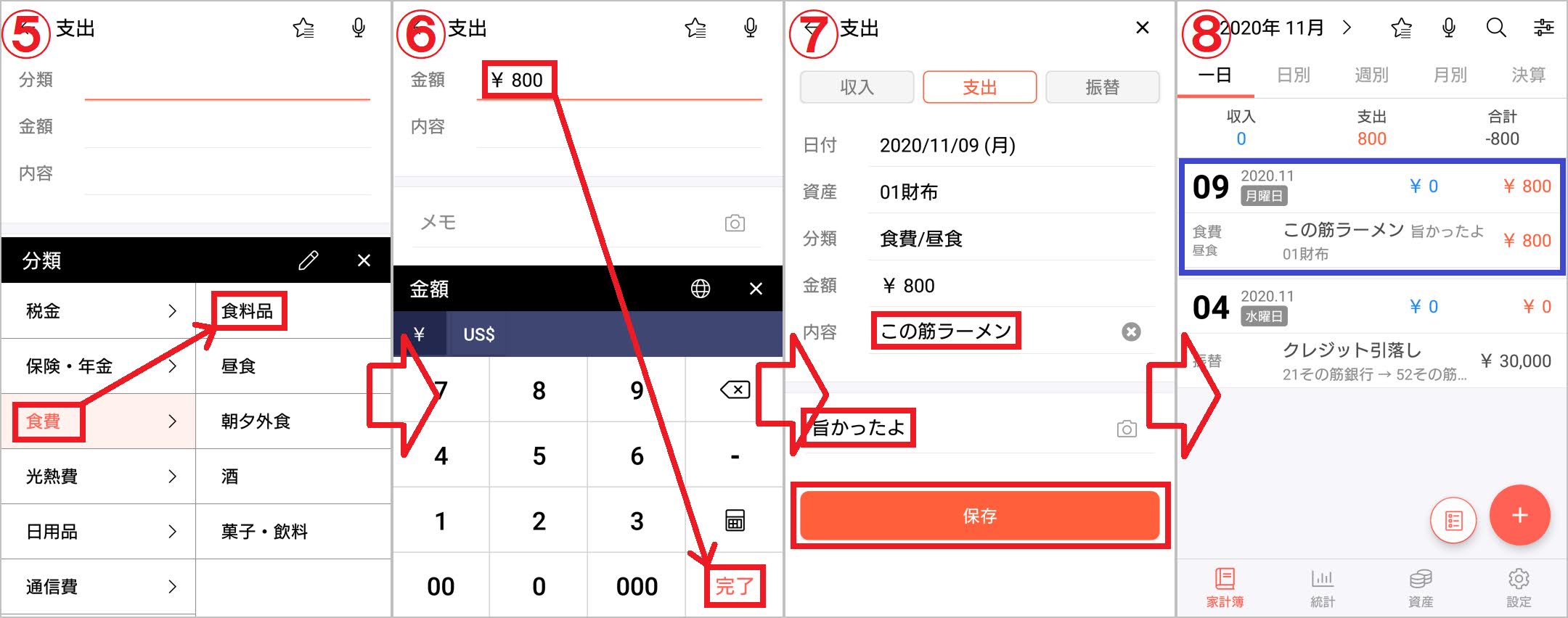
_実際に触っていただけば判りますが、「らくな家計簿」は極力打鍵数が少なくなるように練られています。ある項目の入力を終えると即座に次の項目の入力画面に切り替わるようになっており、「これから入力する項目をタップする」操作を回避できるのです。
_音声入力機能を備えているのも一大特長でしょう(家計に関することなので他人に聞こえるところで使いたくはありませんけど)。アプリの名称は決して看板倒れではなかった、というわけです。パソコンの家計簿ソフトへデータを投入するための入力エンジンとして活用するという手もありそうです。

